文章詳情頁
Win10系統如何修復防火墻?防火墻打不開怎么診斷?
瀏覽:150日期:2022-10-06 18:29:55
Win10系統如何修復防火墻?如果你發現防火墻功能無法自行啟動,或者出現error 80070424、error 5(0x5)等錯誤問題,可以參考以下方法來修復防火墻,但一些設置并非純粹的修復項,我們可以嘗試將防火墻的設置重置一下。
Win10系統如何修復防火墻?
1、下載「Windows 防火墻疑難解答程序」——雙擊執行 WindowsFirewall.diagcab 文件——點擊「下一步」。
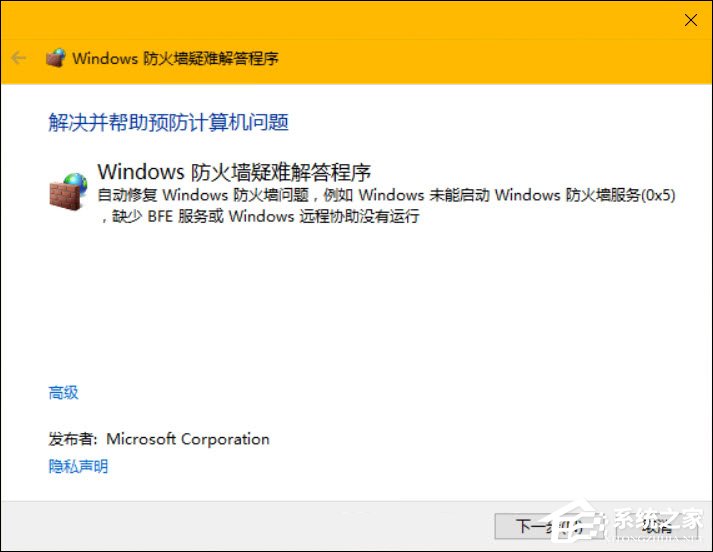
2、「Windows 防火墻疑難解答程序」會自動檢測并嘗試解決發現的 Windows 防火墻問題,非常簡單。

當然,如果遇到有 WindowsFirewall.diagcab 無法解決的問題,可以點擊查看詳細信息來獲取相關問題的報告,再到搜索引擎去查找或者咨詢 IT Pro。
Win10系統如何重置防火墻設置?
如果排查工具沒有發現任何錯誤,可以將防火墻的設置重置一下。
1、打開「控制面板」——「系統和安全」——「Windows 防火墻」
2、點擊左側列表中的「還原默認值」,再點擊「還原默認值」按鈕后選擇「是」繼續。
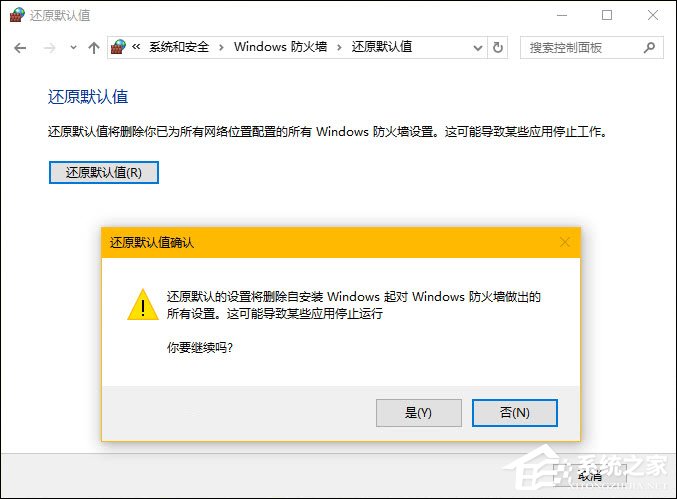
3、完成操作后,Windows 防火墻 就可恢復為默認設置和規則。當然,需要允許網絡訪問的系統功能和應用程序就需要你重新手動添加和調整了。
以上操作便是在Win10修復防火墻的方法,防火墻和很多功能性組件一樣,也可以擁有疑難解答的幫助,這在平常的工作中尤為可用。
相關文章:
1. WinXP系統注冊表解鎖方法2. Win7系統如何快速關機?Win7系統快速關機快捷鍵設置方法3. Win10純凈版下edge瀏覽器下載被阻止咋辦?4. Win10 1909禁止生成“系統錯誤內存轉儲文件”怎么設置?Win10專業版禁止生成系統錯誤內存轉儲文件方法簡述5. winxp系統中打開軟件出現application error具體處理方法6. 請盡快升級: Ubuntu 18.04 LTS 和 Linux Mint 19.x 發行版將于 4 月停止支持7. mac文本怎么添加快捷短語? mac電腦添加快捷文本短語的技巧8. 微軟規劃提升 Win10 / Win11圖形和音頻驅動質量9. Win10如何預防勒索病毒 Win10預防勒索病毒操作方法10. Win10系統如何徹底關閉teniodl.exe進程?
排行榜

 網公網安備
網公網安備